एक नई निर्देशिका में एक वर्डप्रेस स्थापना कैसे ले जाएँ
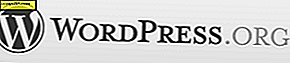 मैं एक बाध्यकारी पुन: आयोजक हूँ। हर समय और फिर, मैं बस चीजों को हिलाकर अपने कार्यालय फर्नीचर को फिर से व्यवस्थित करता हूं। मेरे वर्डप्रेस ब्लॉग स्थान के लिए ही चला जाता है। हाल ही में, मैंने अपने वर्डप्रेस ब्लॉग को oneofmydomains.com/main से blog.anotheroneofmydomains.com पर ले जाया। यह अपेक्षाकृत आसान था। लेकिन कुछ महत्वपूर्ण कदम हैं जिन्हें आपको याद रखना चाहिए कि वर्डप्रेस साइट्स को एक नई निर्देशिका में ले जाने के लिए यह सुनिश्चित करने के लिए कि आप सबकुछ बर्बाद नहीं करते हैं। वर्डप्रेस इंस्टॉलेशन माइग्रेट करने के आपके कारणों के बावजूद मेरे से बेहतर हैं, आपको इन चरणों का पालन करना चाहिए:
मैं एक बाध्यकारी पुन: आयोजक हूँ। हर समय और फिर, मैं बस चीजों को हिलाकर अपने कार्यालय फर्नीचर को फिर से व्यवस्थित करता हूं। मेरे वर्डप्रेस ब्लॉग स्थान के लिए ही चला जाता है। हाल ही में, मैंने अपने वर्डप्रेस ब्लॉग को oneofmydomains.com/main से blog.anotheroneofmydomains.com पर ले जाया। यह अपेक्षाकृत आसान था। लेकिन कुछ महत्वपूर्ण कदम हैं जिन्हें आपको याद रखना चाहिए कि वर्डप्रेस साइट्स को एक नई निर्देशिका में ले जाने के लिए यह सुनिश्चित करने के लिए कि आप सबकुछ बर्बाद नहीं करते हैं। वर्डप्रेस इंस्टॉलेशन माइग्रेट करने के आपके कारणों के बावजूद मेरे से बेहतर हैं, आपको इन चरणों का पालन करना चाहिए:
अपने वर्डप्रेस ब्लॉग पोस्ट का बैक अप लेना
किसी भी वर्डप्रेस माइग्रेशन विधियों का प्रयास करने से पहले, सुनिश्चित करें कि आप अपने वर्डप्रेस ब्लॉग का बैकअप लें। अगर कुछ गलत हो जाता है, तो आप इस बैकअप से अपनी पोस्ट की सामग्री को पुनर्स्थापित कर पाएंगे।
चरण 1
/ Wp-admin पर अपने वर्डप्रेस डैशबोर्ड में लॉग इन करें।
चरण 2
टूल्स मेनू का विस्तार करें और निर्यात पर क्लिक करें ।
चरण 3
चुनें कि आप कौन सा डेटा निर्यात करना चाहते हैं और निर्यात फ़ाइल डाउनलोड करें पर क्लिक करें ।

अब, अगर कुछ गलत हो जाता है, तो आप अपनी पुरानी पोस्ट को पुनर्स्थापित करने के लिए टूल्स> आयात फ़ंक्शन का उपयोग कर सकते हैं। यह सबसे तेज़ और आसान बैकअप विधि है जो केवल आपकी पोस्ट की सामग्री को सहेजती है-यह आपकी सेटिंग्स, छवियों और कस्टम प्लगइन्स आदि को सहेज नहीं पाएगी। इसके लिए, आपको अपनी पूरी वर्डप्रेस साइट बैकअप लेनी चाहिए।
एक वर्डप्रेस साइट को एक नई निर्देशिका में ले जाएं
चरण 1
अपने सर्वर पर निर्देशिका बनाएँ। आप इसे किसी भी एफ़टीपी क्लाइंट, या सीपीनल का उपयोग करके कर सकते हैं। यदि आप सबडोमेन बना रहे हैं, तो आपको इसे समय से पहले करना चाहिए क्योंकि बदलाव प्रभावी होने में कुछ मिनट लग सकते हैं।

चरण 2
अपने wp-admin डैशबोर्ड में लॉग इन करें। सेटिंग्स मेनू का विस्तार करें और सामान्य पर क्लिक करें ।

चरण 3
अपने नए वर्डप्रेस स्थान पर वर्डप्रेस एड्रेस (यूआरएल) और साइट एड्रेस (यूआरएल) बदलें।

चरण 4
परिवर्तनों को सहेजें पर क्लिक करने के बाद, आपको एक त्रुटि संदेश प्राप्त होगा। यह सामान्य है, क्योंकि आपका ब्लॉग अभी तक स्थानांतरित नहीं हुआ है।

चरण 5
एक एफ़टीपी प्रोग्राम का उपयोग करके, अपनी वर्डप्रेस निर्देशिका की पूरी सामग्री को नई निर्देशिका में ले जाएं। इसमें आपके वर्डप्रेस इंस्टॉलेशन के वर्तमान स्थान और उपफोल्डर्स की जड़ में सभी फाइलें शामिल हैं। इसलिए, यदि आपका वर्डप्रेस ब्लॉग yourdomain.com/blog पर स्थापित है, तो सब कुछ yourdomain.com/blog में ले जाएं। यदि आपका वर्डप्रेस ब्लॉग yourblog.com पर स्थित है, तो अपनी जड़ में सबकुछ ले जाएं और इसे चरण में बनाए गए नए स्थान पर डाल दें।

चरण 6
यह सत्यापित करने के लिए कि यह काम करता है, अपने नए ब्लॉग स्थान पर नेविगेट करें।

यदि ऐसा है, तो आगे बढ़ें और अपने wp-admin डैशबोर्ड में लॉग इन करें।
चरण 7
यदि आप परमालिंक का उपयोग करते हैं ( जो आपको करना चाहिए ), सेटिंग्स पर क्लिक करें और पर्मलिंक्स चुनें।

अपनी परमालिंक संरचना को अपडेट करने के लिए परिवर्तन सहेजें पर क्लिक करें ( आपको कोई विकल्प बदलने की ज़रूरत नहीं है )।

चरण 8
सेटिंग मेनू में मीडिया टैब पर क्लिक करें ।

चरण 9
इस फ़ोल्डर में स्टोर अपलोड में अपने नए स्थान पर पथ बदलें। नोट: मैंने इस चरण को छोड़ दिया और इसमें कोई समस्या नहीं थी, लेकिन आप किस प्लगइन का उपयोग करते हैं, इस पर निर्भर करते हुए, आपको अपना अपलोड स्थान अपडेट करना पड़ सकता है।

उसके बाद, आपको पूरा सेट होना चाहिए। ध्यान दें कि यदि आपने अपने ब्लॉग में छवियों / लिंक एम्बेड करते समय पूर्ण पथ का उपयोग किया है, तो वे अब टूटा जा सकता है। लेकिन यदि आपने रिश्तेदार पथों का उपयोग किया है, जैसे कि / wp-content / uploads वे ठीक होना चाहिए। किसी भी तरह से, आप यह सुनिश्चित करने के लिए दोबारा जांच कर सकते हैं कि सब कुछ खत्म हो गया हो।



